Arris TM1602 US/DS Light Flashing: Cara Membaiki dalam beberapa minit

Isi kandungan
Spectrum memberi saya modem Arris apabila saya mendaftar untuk internet mereka dan saya menggunakan penghala saya sendiri untuk Wi-Fi.
Modem berfungsi dengan baik dan dapat mewujudkan sambungan Internet dengan peranti dengan pasti Saya telah menyambung terus ke modem, serta modem yang saya sambungkan dengan penghala Wi-Fi saya.
Pada suatu hari, entah dari mana, saya terputus sambungan Internet semasa menyemak imbas YouTube pada telefon saya.
Saya menyemak komputer saya, dan kes yang sama di sana juga, tiada akses Internet dan halaman web enggan dimuatkan.
Saya pergi ke penghala saya, yang lampu pautannya berkelip dan Saya mengikutinya ke modem Arris, di mana saya melihat lampu AS/DS berkelip.
Saya terpaksa mencari tahu apa yang salah dengan Internet dan modem saya dan ingin membetulkannya secepat mungkin.
Untuk melakukan itu, saya pergi ke dalam talian ke halaman sokongan Arris dan forum pengguna mereka untuk mengetahui cara mendiagnosis sebarang jenis isu lain yang mungkin saya hadapi pada masa hadapan.
Terdapat banyak maklumat tentang lampu AS/DS yang berkelip, jadi saya membuat panduan yang boleh saya gunakan yang selengkap mungkin untuk menyelesaikan isu ini, yang akhirnya saya berjaya selesaikan.
Panduan yang saya buat untuk diri saya sendiri membentuk borang tulang belakang artikel ini dan selepas membaca ini, anda juga akan dapat membetulkan internet anda jika lampu US/DS modem Arris anda mula berkelip.
Untuk membetulkan Arris TM1602 yang US/DSnya lampu berkelip,periksa kabel anda untuk sebarang kerosakan atau hubungi ISP anda untuk mengetahui sama ada terdapat gangguan pada rangkaian mereka.
Baca terus untuk mengetahui cara menetapkan semula modem Arris anda boleh membetulkan lampu AS/DS yang berkelip dan cara untuk tetapkannya semula.
Apakah Maksud Lampu AS/DS Berkelip?

Lampu AS/DS pada Arris TM1602 menunjukkan sambungan huluan dan hiliran yang telah diwujudkan oleh modem antara dirinya dan ISP anda.
Lampu ini biasanya berkelip apabila cuba mewujudkan sambungan kepada ISP anda apabila anda menghidupkan modem.
Ia sepatutnya kembali kepada cahaya pepejal selepas sambungan diwujudkan, yang sepatutnya berlaku dalam masa kurang daripada 30-40 saat.
Jika ia berkelip untuk tempoh masa yang lama, modem mengalami kesukaran untuk mewujudkan sambungan ini.
Ini boleh dikaitkan dengan banyak sebab, termasuk kerosakan pada kabel Internet anda, gangguan ISP atau pepijat perisian dalam modem.
Saya akan bercakap tentang cara untuk membetulkan setiap isu tersebut dalam bahagian tersendiri yang akan menyusul.
Periksa Kabel
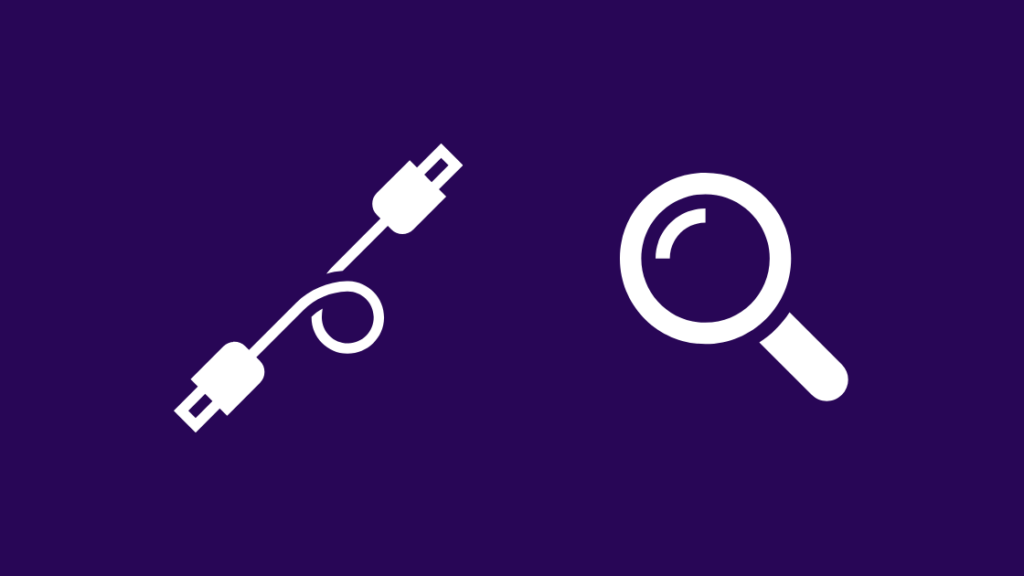
Periksa kabel yang datang ke modem anda dan lihat jika ia rosak atau kelihatan lebih teruk untuk haus.
Perhatikan kabel di luar rumah anda kerana ia datang ke rumah anda kerana keadaan cuaca semula jadi mungkin merosakkan kabel ini.
Semak sebarang kerosakan pada penebat luar hitamnya dan pastikan laluan yang mereka lalui ke modem anda tidak memerlukan kabeluntuk membengkok pada sudut yang sangat tinggi.
Lihat juga: Adakah ADT Berfungsi Dengan HomeKit? Cara MenyambungJika terdapat tempat di mana perubahan arah melampau sedemikian berlaku dengan kabel, kabel mungkin putus atau terputus pada ketika itu.
Untuk menggantikan kabel yang rosak, masuk sentuh dengan sokongan teknikal ISP anda dan maklumkan kepada mereka bahawa kabel telah rosak dan anda memerlukan seseorang untuk membaikinya untuk anda.
Mereka akan menghantar juruteknik untuk membetulkan kabel yang dipersoalkan dan kembali seperti biasa.
Selepas membetulkan kabel, semak sama ada lampu AS/DS berkelip sekali lagi.
Semak ISP Gangguan

Modem anda akan gagal mewujudkan sambungan jika ISP mengalami gangguan di kawasan anda.
Kemacetan boleh dikaitkan dengan beberapa sebab, tetapi anda tidak akan bertanggungjawab ke atasnya.
Cara terbaik untuk mengetahui sama ada sebenarnya terdapat gangguan di kawasan anda ialah menghubungi sokongan teknikal ISP anda.
Sesetengah ISP seperti Spectrum menawarkan alat semakan gangguan di mana anda boleh memasukkan alamat anda dan mendapatkan kemas kini status segera tentang perkhidmatan internet di rantau anda.
Sebaik sahaja anda mengetahui bahawa terdapat gangguan di kawasan anda, satu-satunya perkara yang boleh anda lakukan ialah menunggu sehingga ISP anda menyelesaikan isu tersebut.
Teruskan periksa semula modem anda sekali-sekala untuk menyemak sama ada lampu AS/DS bertukar padat.
Apabila berlaku, cuba muatkan halaman web untuk melihat sama ada anda boleh menyambung ke Internet.
Lihat juga: Penerima Spektrum berada dalam Mod Terhad: Cara Membetulkan dalam beberapa saatMulakan Semula Modem
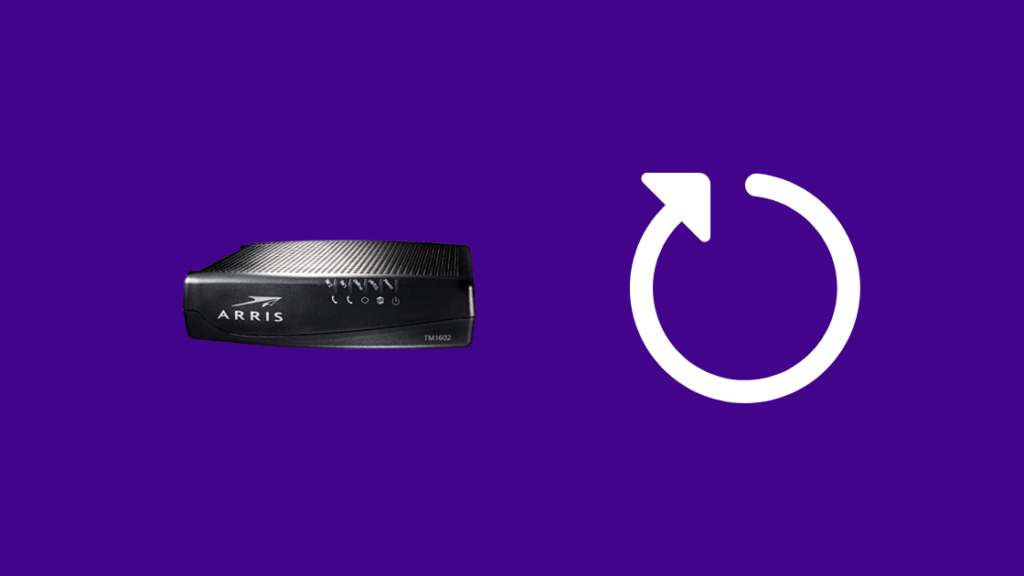
Mulakan semula modem anda adalah salah satu yang paling dicuba dan diujipembetulan, mengambil masa paling singkat yang mungkin untuk diselesaikan.
Melakukan ini boleh membetulkan banyak pepijat dengan modem, jadi untuk melakukan ini:
- Matikan modem.
- Cabut plagnya dari dinding.
- Tunggu sekurang-kurangnya 30-45 saat sebelum anda memasang semula modem.
- Hidupkan semula modem.
Semak sama ada lampu AS/DS berhenti berkelip dan menjadi pepejal apabila modem dihidupkan.
Tetapkan Semula Modem
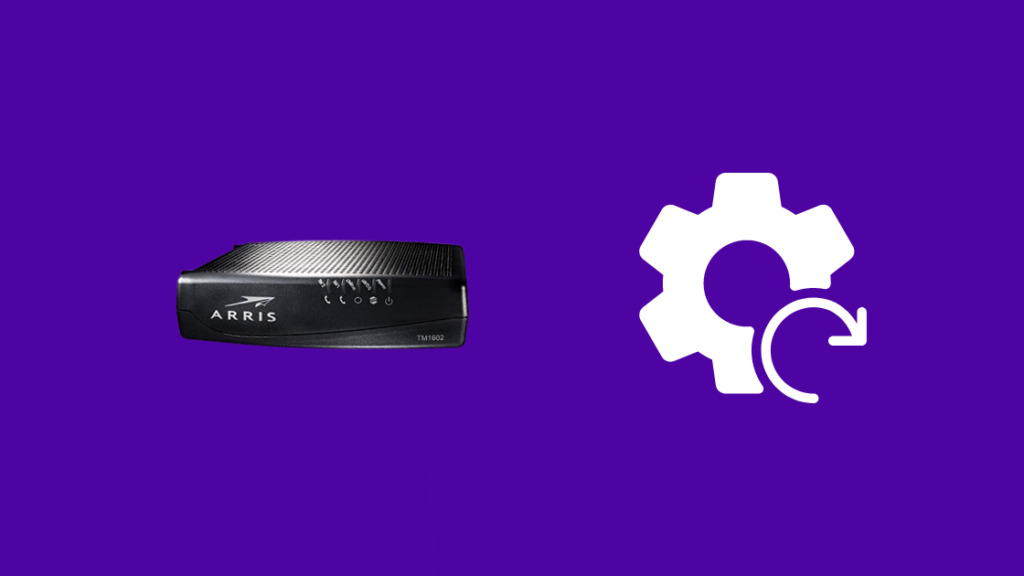
Tetapan semula kilang mungkin diperlukan untuk isu yang tidak selesaikan dengan permulaan semula yang mudah.
Ingat bahawa penetapan semula akan memadamkan semua tetapan daripada modem dan anda perlu mengkonfigurasi tetapan tersebut sekali lagi sebelum anda mengakses Internet.
Untuk menetapkan semula Arris anda TM1602:
- Cari butang set semula di belakang modem. Ia akan dilabelkan semula dan kelihatan seperti lubang jarum kecil.
- Gunakan objek bukan logam yang runcing untuk menekan dan menahan butang tetapan semula.
- Tunggu sehingga modem dimulakan semula dan dihidupkan.
Apabila modem dihidupkan, periksa sama ada lampu AS/DS menyala selepas berkelip seketika.
Hubungi Sokongan

Jika tiada satu pun daripada ini langkah penyelesaian masalah berjaya untuk anda, jangan teragak-agak untuk menghubungi sokongan ISP anda.
Anda juga boleh menghubungi mereka untuk mengetahui sama ada terdapat gangguan di kawasan itu dan status pembetulan.
Isu lain mungkin memerlukan juruteknik untuk datang dan melihat peralatan anda untuk membuat keputusan yang lebih termaklum, siapa yang boleh mereka hantar jika andaminta satu.
Fikiran Akhir
Jika anda boleh, lihat juga log modem anda.
Anda boleh menyemaknya dengan log masuk ke modem anda dengan menaip dalam 192.168.1.1 dalam penyemak imbas pada mana-mana peranti anda.
Log harus berada dalam bahagian lanjutan, di bawah tetapan pentadbiran.
Semak entri log yang menyatakan “Started Unicast Maintenance Ranging – Tiada Maklum Balas Diterima“; jika anda melihatnya, hubungi ISP anda.
Anda juga boleh cuba mengemas kini perisian tegar pada modem Arris anda dengan memuat turun fail untuk modem anda dan memasangnya dengan alat pentadbir.
Anda Juga Boleh Selamat Membaca
- Arris Modem DS Light Berkelip Jingga: Cara Membetulkan
- Cara Membaiki Kegagalan Penyegerakan Masa Penyegerakan Arris
- Cara Menggantikan Modem Comcast Xfinity Dengan Modem Anda Sendiri Dalam Beberapa Saat
- Kombo Penghala Modem Terbaik Untuk Xfinity
Lazim Ditanya Soalan
Bagaimanakah anda membetulkan lampu Arris DS AS yang berkelip?
Untuk membetulkan lampu AS/DS yang berkelip pada modem Arris, cuba mulakan semula modem dan jika ia tidak berfungsi, lakukan tetapan semula.
Berapa lama AS/DS perlu berkelip?
Lampu AS/DS pada penghala anda seharusnya hanya berkelip selama maksimum sehingga seminit.
Jika modem tidak berhenti berkelip, mulakan semula modem.
Berapa lama modem harus bertahan?
Persoalan bila anda harus menggantikan modem bergantung pada harga modem, berapa kerap andaadakah ia dihidupkan dan persekitaran tempat ia diletakkan.
Apakah maksud DS pada modem Arris?
DS pada modem Arris bermaksud Downstream, yang menunjukkan pautan dari Internet ke anda modem.
Upstream ialah pautan anda yang menghantar data ke Internet daripada modem anda sendiri dan peranti yang disambungkan kepadanya.

